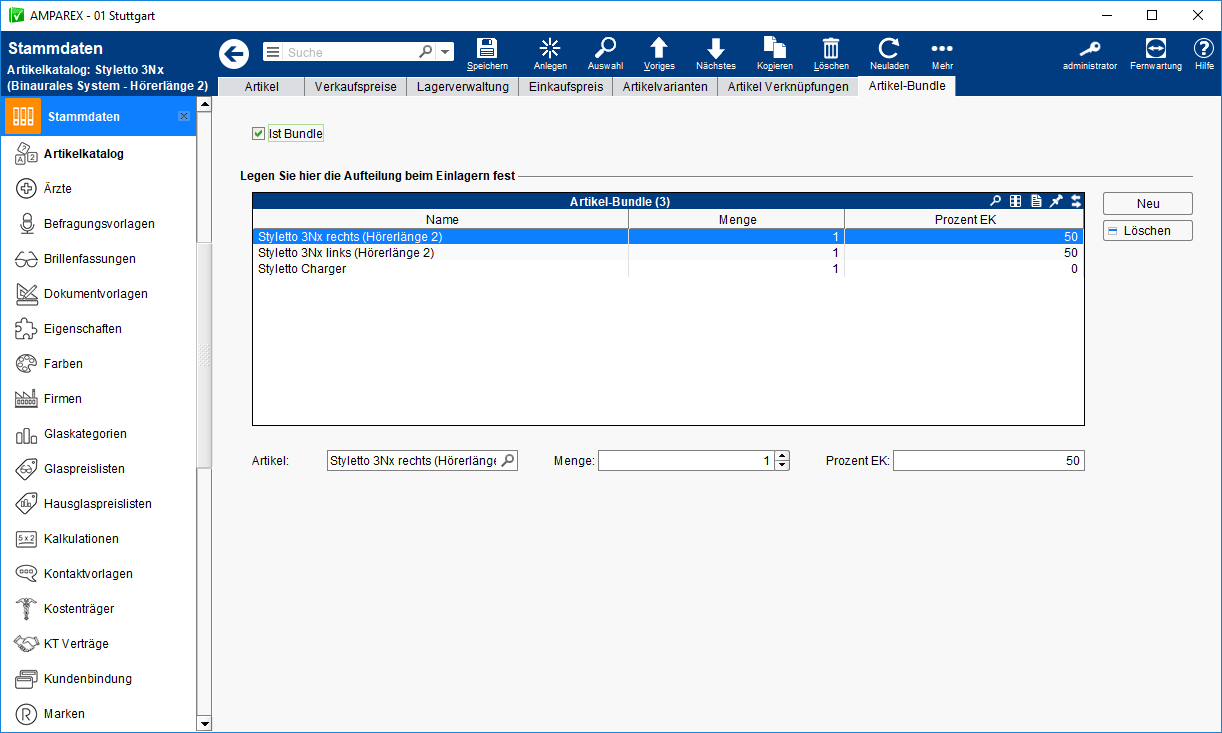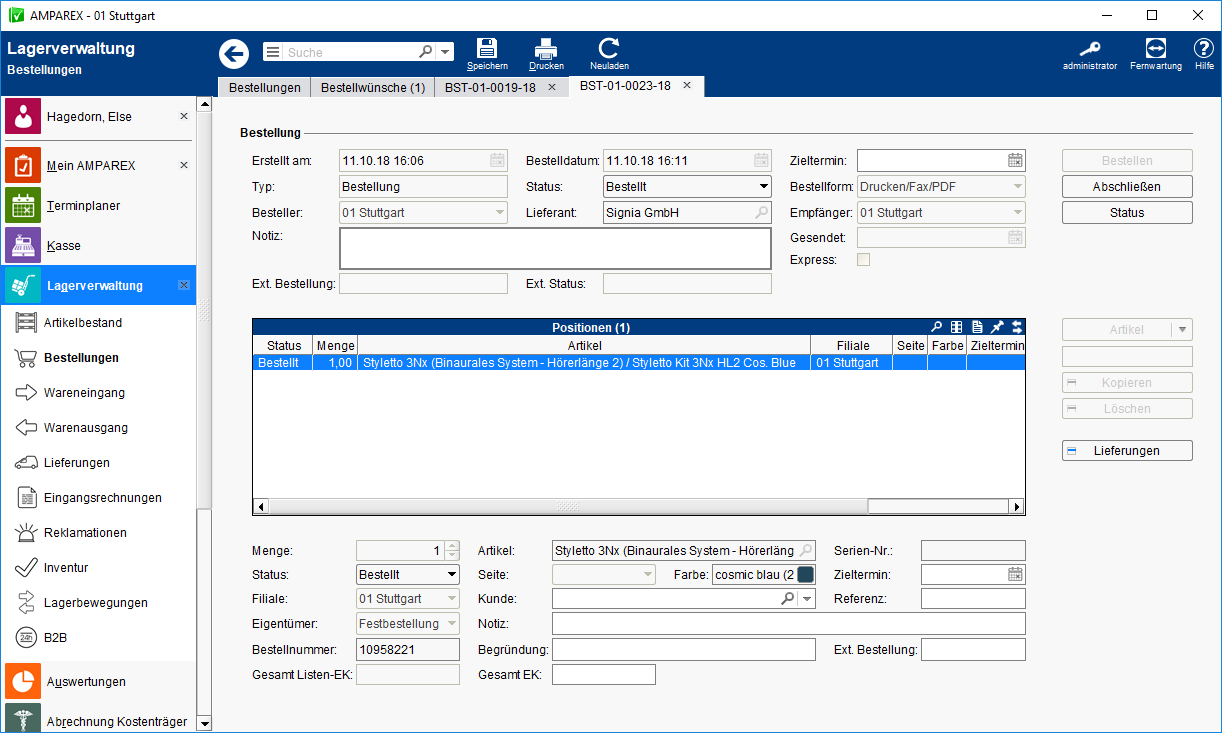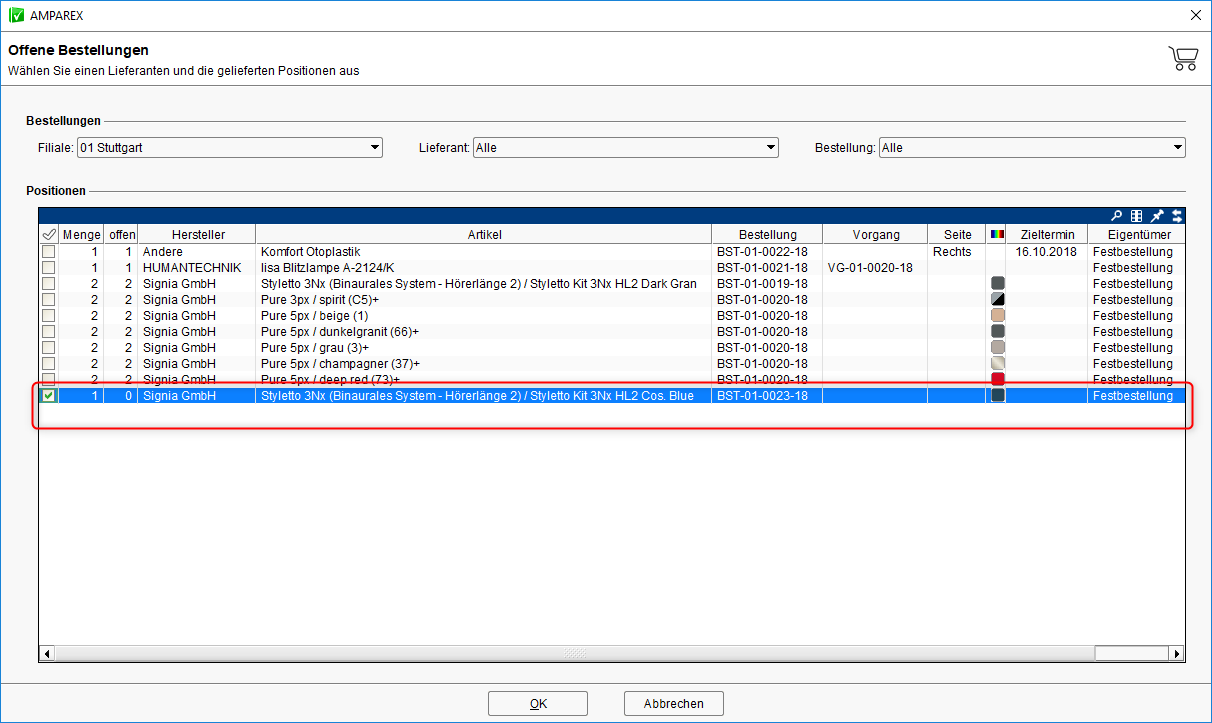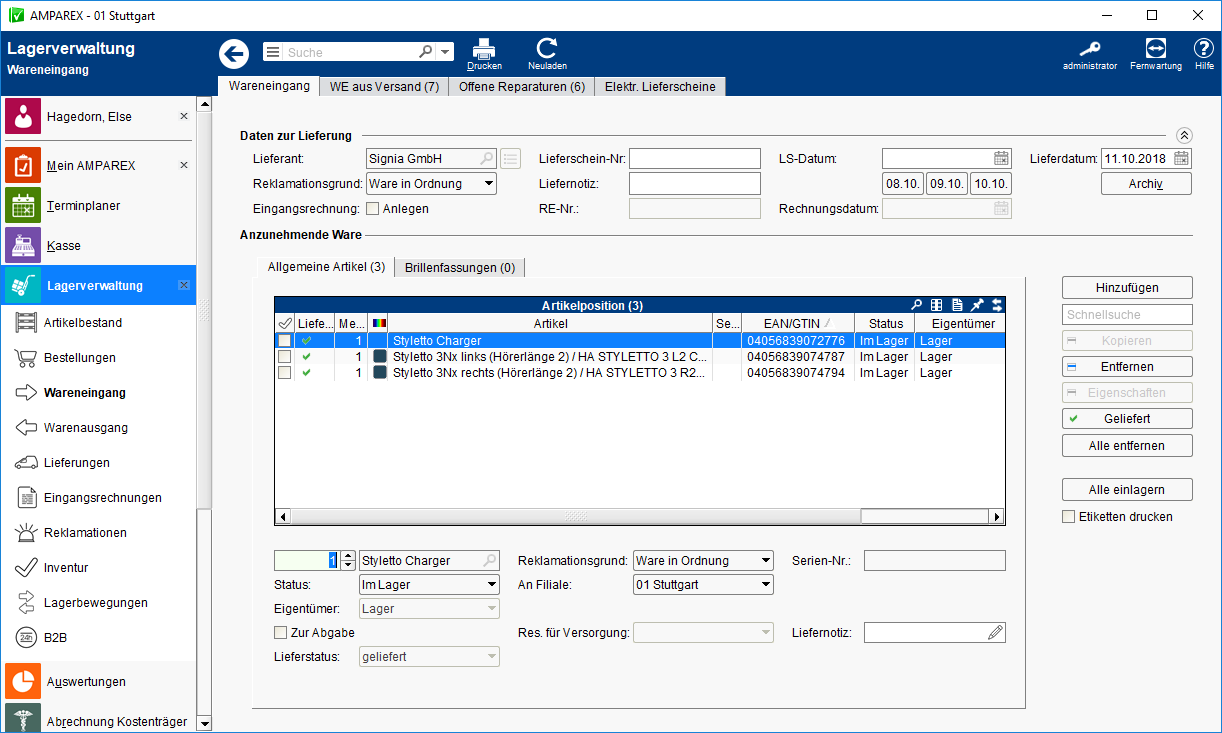Schritt für Schritt
Bietet ein Hersteller ein Artikel-Bundle aus Seriennummer geführten Artikeln an, muss dieses bei der Bestellung unter der Bundle Bestellnummer bestellt werden. Da jeder Bundle-Bestandteil aber eine eigene Seriennummer besitzt, muss das Bundle beim Einlagern in seine Einzelartikel aufgesplittet werden. Aktuelles Beispiel ist die Styletto Familie von Signia, bestehend aus 2 Hörgeräten und der Ladeschale.
| Hinweis | ||
|---|---|---|
| ||
Dieser Bundle-Prozess bezieht sich ausschließlich auf das Bestellen und das Einlagern. D. h. bestellt wird das Bundle und beim Einlagern wird dann das Bundle automatisch auf die Einzelartikel aufgeteilt. |
Folgende Anleitung bezieht sich ausschließlich auf Pakete welche beim Hersteller als Paket (z. B. von
PHONAKSTYLETTO) gekauft und an den Kunden als Paket weiter verkauft werden soll.
| Beschreibung | ||||||||
|---|---|---|---|---|---|---|---|---|
Bundle Hauptartikel (einmalig)Dies ist der Eigentliche Paket-Artikel der im Angebot zum Verkauf ausgewählt wird und über den die weiteren Artikel automatisch mit eingefügt werden. Erstellen Sie den Hauptartikel des Paketes im Artikelkatalog der Stammdaten. | ||||||||
| Reiter | Feld | Beschreibung | ||||||
| Artikel | Artikelname | Legen Sie in den Stammdaten des Artikelkataloges einen neuen Artikel an. Dieser entspricht dem Namen des Paketes (z. B. PHONAK Set 4711). | Hersteller | Wählen Sie den Hersteller/Lieferanten des Paketes aus (z. B. PHONAK). | Artikel-Typ | Auswahl aus der Klappliste 'Zubehör' - wichtig dabei ist der Haken im Feld 'Versorgung anlegen'. | Optionen | Falls nicht vorbelegt dann wählen Sie die nachfolgenden Optionen aus:
|
| Verkaufspreis | Bruttopreis | Per Schaltfläche 'Neu' legen Sie einen neuen Verkaufspreis an. | Startdatum | Als Startdatum wählen Sie z. B. den ersten des Monats aus. | ||||
| Reiter | Feld | Beschreibung | ||||||
| Einkaufspreis | Nettopreis | Per Schaltfläche 'Neu' legen Sie einen neuen Einkaufspreis an. | Bestellnummer | Tragen Sie die Bestellnummer des Paketes ein. | ||||
| Lagerverwaltung | Art | Die Art der Lagerhaltung des Pakethauptartikel ist 'Keine' - da Sie später die einzelnen enthaltenen Artikel einlagern und auch die einzelnen Artikel wieder verkaufen. Statistisch wird dennoch der Hauptartikel im Verkauf erfasst. | ||||||
| Reiter | Feld | Beschreibung | ||||||
| Artikel-Bundle |
| Aktivieren Sie im Reiter 'Artikel-Bundle' diese Option. Nur dann können am Hauptartikel die enthaltenen Set-Artikel hinzugefügt werden. | Neu | Über die Schaltfläche 'Neu' wählen Sie alle in dem Set enthaltenen Artikel aus und fügen diese dem Hauptartikel zu - in unserem Beispiel ist es das Ladegerät und die Fernbedienung. Sollten diese Artikel noch nicht vorhanden sein (siehe nächsten Schritt), fügen Sie die Artikel dem Hauptartikel nach der Erstellung zu. | Prozent EK | Die Summe aller enthaltenen Set-Artikel muss 100% ergeben. | ||
| Reiter | Feld | Beschreibung | ||||||
| Artikel | Name | Für die Zuordnung bzw. Identifizierung geben Sie diesen Artikel noch den Zusatz 'Set' oder 'Paket' oder den Namen des zuvor erstellten Paketes (z. B. → Fernbedienung für PHONAK Set 4711). | Artikel-Typ | Wählen Sie aus der Klappliste den passenden Artikel-Typ aus (z. B. Fernbedienung, Zubehör etc.) - wichtig dabei ist der Haken im Feld 'Versorgung anlegen'. | Optionen | Falls nicht vorbelegt dann wählen Sie die nachfolgenden Optionen aus:
| ||
| Verkaufspreis | Bruttopreis | Der enthaltene Paket-Artikel bekommt KEINEN Verkaufspreis. Der Preis wird über den Hauptartikel gesteuert (siehe oben). | ||||||
| Einkaufspreis | Nettopreis | Der enthaltene Paket-Artikel bekommt KEINEN Einkaufspreis. Der Preis wird über den Hauptartikel gesteuert (siehe oben). | ||||||
| Lagerverwaltung | Art | Hat der enthaltene Artikel eine Seriennummer, dann wählen Sie 'Seriennummer des Herstellers' aus - ansonsten 'Menge'. | ||||||
Artikel-Set Eigenschaften (einmalig)Haben Sie alle Haupt- und enthaltene Paket-Artikel erstellt wird eine Artikel-Set-Eigenschaft benötigt. Dieses Set steuert welche Artikel automatisch mit dem Haupt-Set-Artikel in das Angebot eingefügt werden soll. Wechseln Sie dazu in die Eigenschaften der Stammdaten und wählen Sie den Eintrag 'Artikel-Set' aus.
| ||||||||
AMPAREX bietet die Möglichkeit an einem Artikel (Hauptartikel z. B. 'Styletto 3NX') diese Informationen am Artikel in den Stammdaten über den neuen Reiter 'Artikel-Bundle' zu hinterlegen. Dabei kann angegeben werden, wie viele und welche Artikel jeweils in dem Bundle enthalten sind, und wie der hinterlegte Einkaufspreis (in %) auf die einzelnen Artikel aufgeteilt werden soll. Im gezeigten Beispiel fügen Sie dem Hauptartikel zwei Hörer (links/rechts) und die Ladeeinheit (Charger) hinzu. | ||||||||
BestellungSoll nun ein Bundle bestellt werden, wählen Sie in der Bestellung den Hauptartikel (z. B. 'Styletto 3NX') aus. | ||||||||
Wareneingang (offene Bestellungen)Wird das Bundle geliefert, wählen Sie die offene Bestellung mit dem Hauptartikel (z. B. 'Styletto 3NX') aus. | ||||||||
WareneingangIn den eigentlichen Wareneingang wird dann das Bundle in seine einzelnen Bestandteile (Artikel) aufgesplittet und eingelagert.
| Artikel-Set den Paket Artikel hinzufügen (einmalig)Die Eigenschaft muss anschließend jedem Paket Artikel inkl. dem Hauptartikel in den Stammdaten des Artikelkataloges hinzugefügt werden, so dass bei der Auswahl des Hauptartikels alle enthaltenen Paket Artikel in das Angebot eingefügt werden. | |||||||
| Feld | Beschreibung | |||||||
| NEU | Über die Schaltfläche 'Neu' fügen Sie dem gewählten Artikel eine neue Eigenschaft hinzu. Wiederholen Sie diesen Schritt für alle Artikel welche in dem Paket enthalten sind. Ist der Artikel in verschiedenen Paketen enthalten, können weitere Artikel-Set in den Eigenschaften des Artikel eingefügt werden. | |||||||
| Ändern | Aus der Klappliste wählen Sie den Eintrag 'Artikel-Set'. | |||||||
| Wert | Als Wert wählen Sie die passende und zuvor angelegte Artikel-Set Eigenschaft aus - in unserem Beispiel PS4. | |||||||
| Menge | Über das Feld 'Menge' legen Sie fest wie oft der Artikel in das Angebot eingefügt werden soll. | Sortierung | Über das Feld 'Sortierung' in welcher Reihenfolge der Artikel im Angebot erscheinen soll. Der Haupt-Set-Artikel - in unserem Beispiel 'PHONAK Set 4711', bekommt die Sortierung '1'
. |